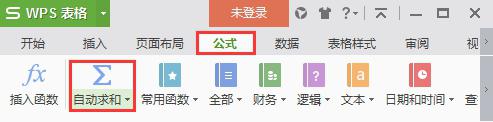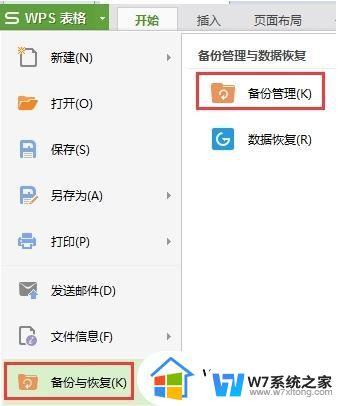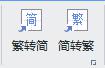wps如何将excel表格数据自动拆入word生成多份文件
wps如何将excel表格数据自动拆入word生成多份文件,随着信息技术的不断发展,我们在日常工作中经常需要将Excel表格中的数据转换为Word文档,这样能够更方便地进行数据分析和报告撰写,手动将数据逐行逐列地复制粘贴到Word中不仅费时费力,还容易出错。为了解决这个问题,WPS提供了一种便捷的方法,可以自动将Excel表格数据拆分并生成多份Word文件。通过使用这项功能,我们可以在快速、准确地转换数据的同时,大大提高工作效率。本文将详细介绍如何使用WPS实现Excel表格数据自动拆入Word生成多份文件的操作步骤和注意事项。

可以参考使用邮件合并的功能哦~
邮件合并的步骤
只需几个步骤,就可完成邮件合并的设置。请执行以下操作:
打开或创建主文档(信函、标签、电子邮件、信封、标签、目录和普通文档)。
在“邮件合并”选项卡上,选择“打开数据源”下拉列表中的“打开数据源”。
单击“收件人”,编辑收件人列表。
单击“插入合并域”
按记录号查询域结果并预览邮件内容。
合并结果并发送邮件,也可根据需要选择合并到新文档、合并到不同文档和合并到打印机。
提示
设置地址域与数据库的匹配时,可让系统自动匹配,也可自定义匹配。
以上是关于如何使用 WPS 自动将 Excel 表格数据拆分成 N 份 Word 文件的方法,例如,可以自动生成邀请函上的不同称呼的全部内容,并且如果有出现相同情况的用户,也可以按照本文的方法来解决。